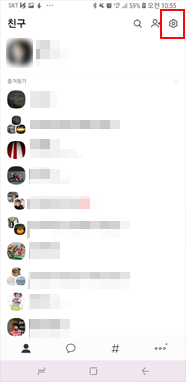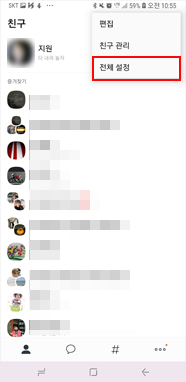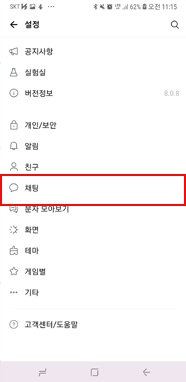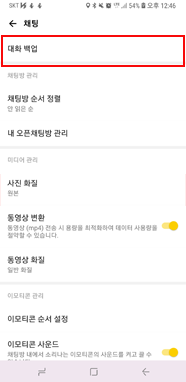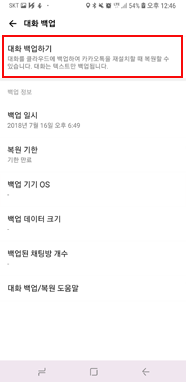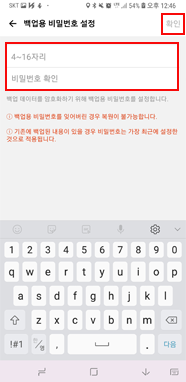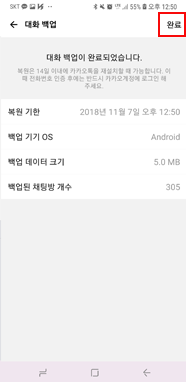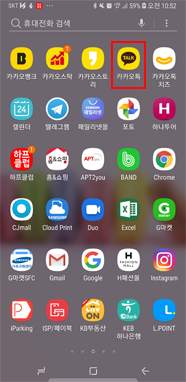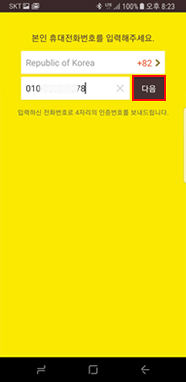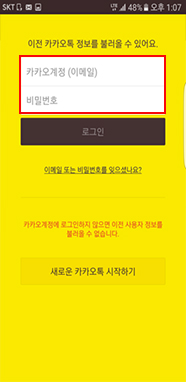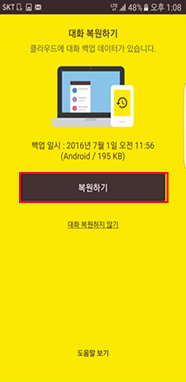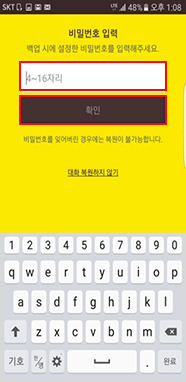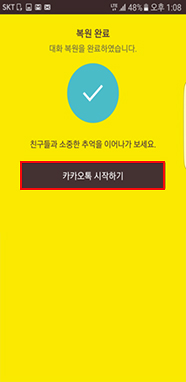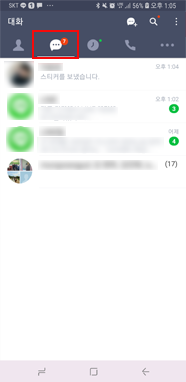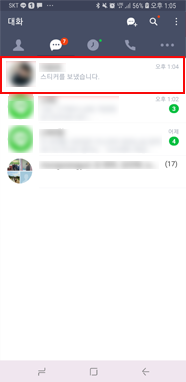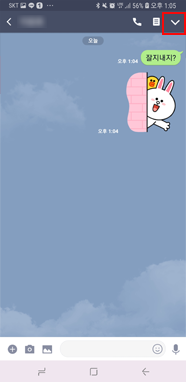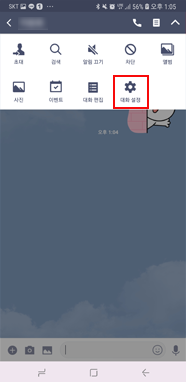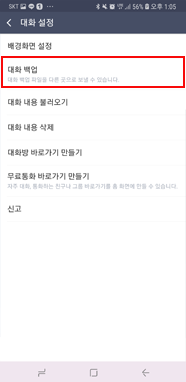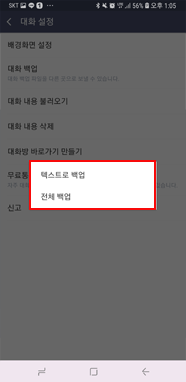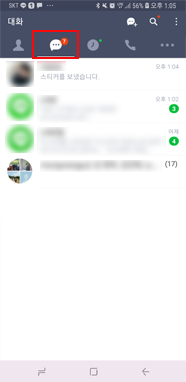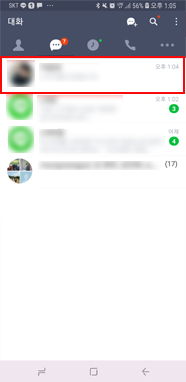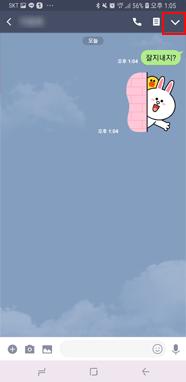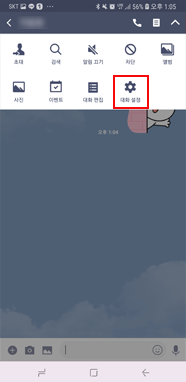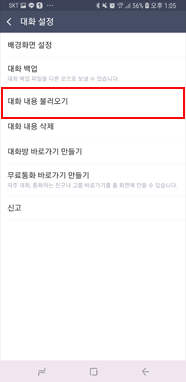카카오톡, 라인 메시지 앱 백업 및 복원 방법 안내
- 날짜 2022-12-01
- 조회수 490,366
카카오톡 /라인 앱 대화 이동 방법
SNS App 별 백업/복구 지원표
카카오톡 개별 대화 내용 저장 방법 (txt파일)
카카오톡 실행 > 개별 대화방 > 우측상단 연결 메뉴 > 설정 아이콘 선택 > 채팅방 설정 > 대화 내용 내보내기 > 모든 메시지 내부저장소에 저장
(내 파일 > KakaoTalk > Chats > KakaoTalk_Chats_저장한날짜 > txt 파일 저장 확인)
카카오톡 대화 내용 백업
• 카카오톡 실행 후 '설정 → 고급설정 항목 대화 백업 → 대화 백업하기' 을 이용하여 대화 내용을 백업합니다.
• 대화 내용은 휴대전화 내장 저장공간에 파일로 백업되지 않습니다.
신규 휴대전화에서 백업 파일 복원
대화 내용 복원
1. 전화번호 인증 후 카카오계정에 로그인합니다.
* 카카오계정에 로그인하지 않을 경우 신규가입으로 처리되어 기존 정보가 모두 초기화됩니다.
따라서 복원이 불가능하므로 꼭 주의해주세요.
2. 대화를 백업한 이력이 있는 경우에는 프로필 정보를 입력한 뒤 대화 복원 화면이 나타납니다.
백업 일시와 OS(안드로이드/i)를 확인하고 복원하기 버튼을 눌러주세요.
3. 백업 시 설정한 비밀번호를 입력합니다.
* 카카오톡에서 데이터 백업 시 입력한 비밀번호는 찾기 기능을 지원하지 않습니다. 꼭 기억해 주세요
4. 비밀번호가 일치하면 복원 과정이 진행됩니다.
• 앱을 종료하거나 다른 앱으로 이동하지 말고 잠시만 기다려주세요.
• 백업 데이터의 크기에 따라 시간이 다소 소요될 수 있습니다.
• 3G/LTE 네트워크 상에서는 요금제에 따라 데이터 사용료가 부과될 수 있습니다.
5. 복원이 완료되었습니다.
PC 에서 카카오톡 실행 → 설정(톱니모양)→ 설정→ 채팅 → 대화 백업하기에서 백업 가능합니다.
※ 백업 파일을 안전하게 보호하기 위해 설정한 비밀번호를 잊어버린경우 복원할 수 없습니다.
Line App 대화 이동 방법
※ 주의 사항
• 개별 대화만 백업/복원 가능합니다. (단체방 대화는 이메일로 데이터 백업만 가능)
• 번호가 달라도 계정이 같으면 복원가능하며 안드로이드 기기 간에만 가능합니다.
1. 대화탭 선택 > 저장하려는 대화방 선택 > 대화 설정 > 대화내용 백업하기 하여 백업합니다.
백업된 파일은 “LINE_Backup” 폴더에 다음과 같은 파일명으로 저장됩니다.(LINE_Android-backup-chat495208609.zip)
2. 백업된 파일을 PC 또는 외장 저장장치에 저장을 합니다.
3. 새로운 휴대전화에 Line App을 설치하고, 백업한 파일을 'LINE_Backup' 폴더에 복사합니다.
☞ 새로 설치를 하면 백업 폴더 자체가 없으므로 새로 만들어주어야 합니다. 친구와 대화한 후 '대화 백업' 진행 시 백업 폴더가 자동 생성됩니다.
4. 백업한 대화 상대 선택 후 '우측 상단 메뉴 선택 → 대화 설정 → 대화 내용 불러오기' 하여 복원합니다.